17网站一起做网店质量怎么样站长工具域名解析

一、准备工作
1、SQL server安装包与已经有数据的mdf、ldf数据库文件;
2、.net Framework安装包;(用于支持SQL Server安装的组件)
3、MySql安装包;(用于目标数据库的环境安装)
4、navicat安装包。(用于连接SQL server与MySql数据库,实现数据的迁移)
二、MySql的优势与适用场景
1、数据库的迁移,比如在不同的虚拟化环境中运行已有数据的数据库;
2、使用开源的数据库(MySql免费);
3、MySql方便小巧(从以下的安装过程中,将有体会);
4、MySql运行速度快;
5、MySql可跨平台使用;
6、MySql可移植。
三、安装与配置过程:
(一)安装SQL server 2008R2:下载地址链接:
https://pan.baidu.com/s/1GBpmzA5k9TDwdyYHo-MHIg
提取码:3vr5
1、解压下载的SQL server,执行setup安装,如下图:
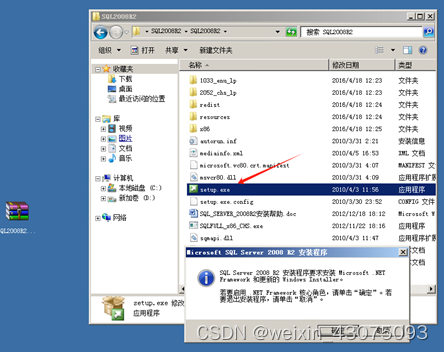
2、提示安装microsoft .Net Framework,下载地址:提取码:3vr5
(1)下载. Net Framework后,执行安装,如下图:
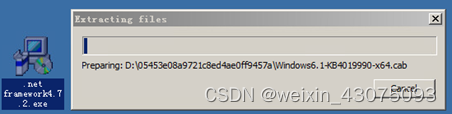
(2)接受协议,点安装,如图:
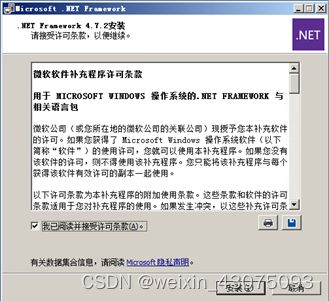
(3)等待安装过程,如图:
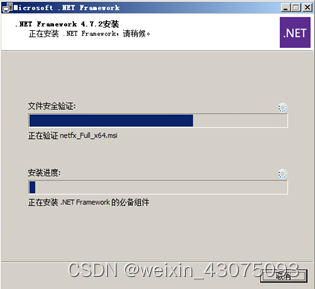
(4)安装结束,如图:
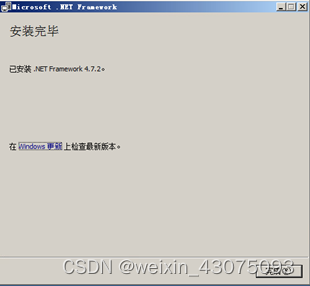
3、开始全新安装SQL server,如下图:
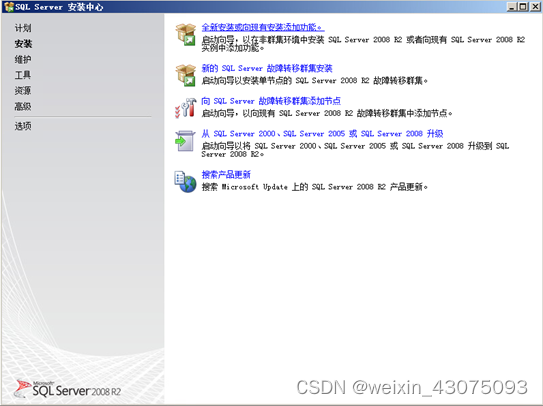
4、继续安装MSSQL server,如下图:
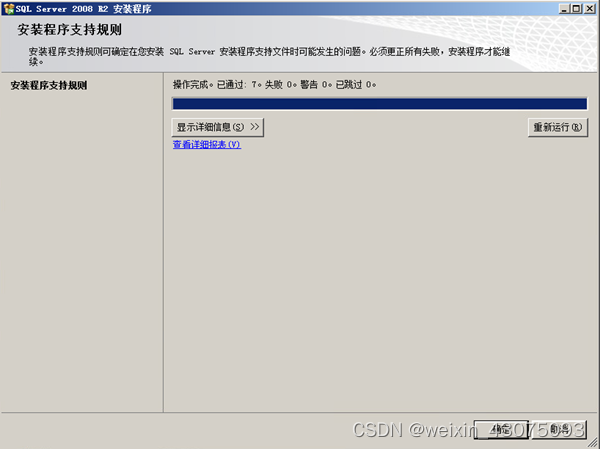
5、输入产品密钥,如下图:
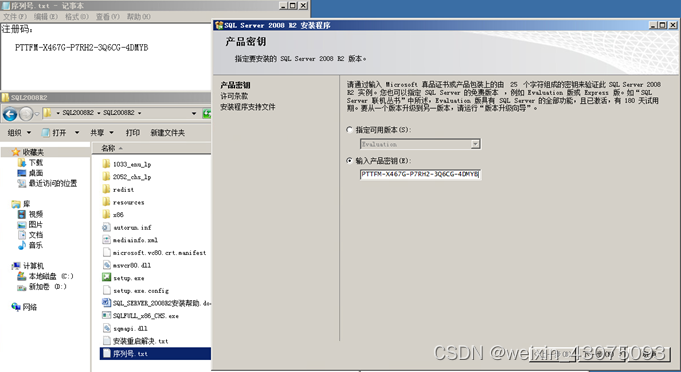
6、接受安装协议,如下图:
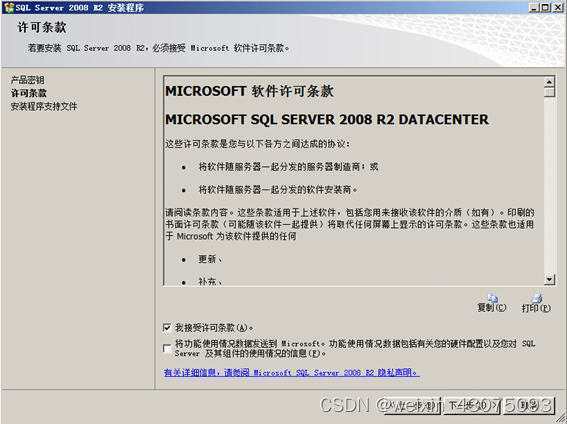
7、根据安装组件,点安装,如下图:
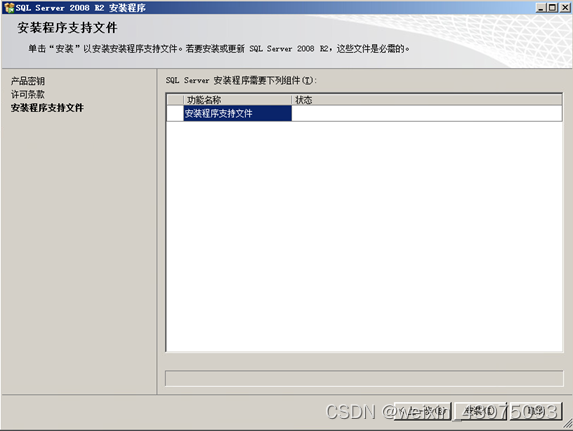
8、安装规则中的防火墙警告,如下图:
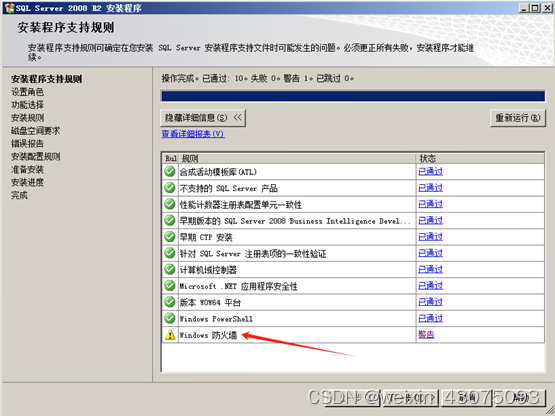
9、处理安装规则中的防火墙警告,开启系统防火墙的1433端口号:
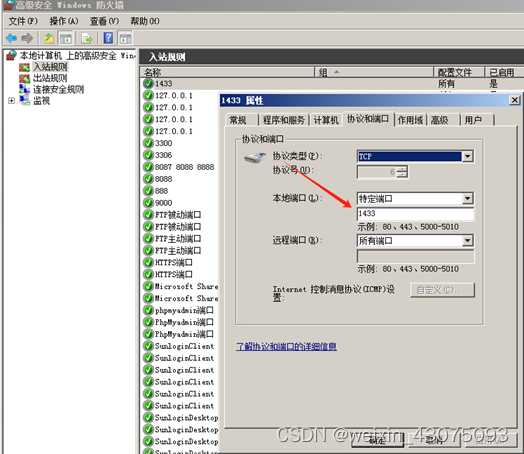
10、选择SQL Server功能安装,如下图:
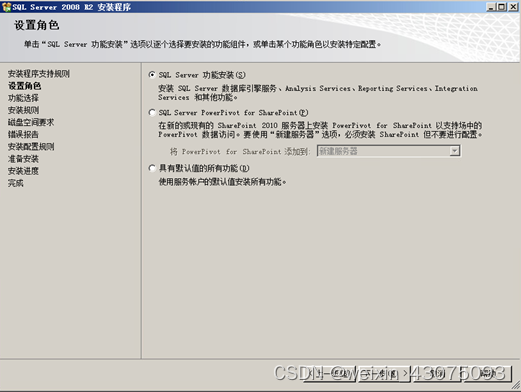
11、本例中全选功能,如下图:
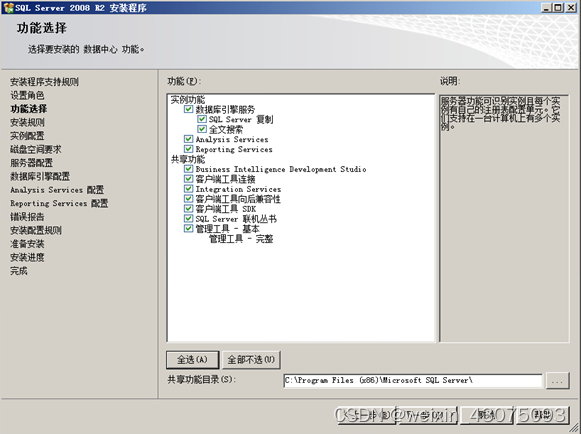
12、检测安装规则通过,如下图:
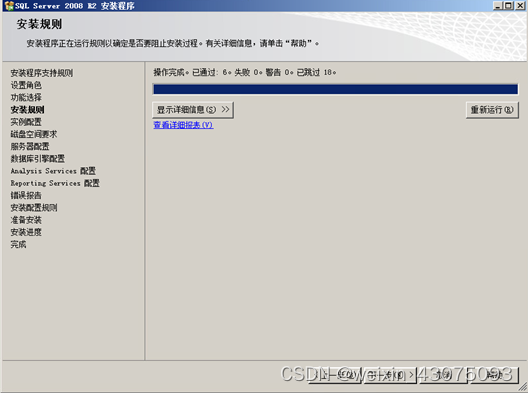
13、给安装的MS SQL server指定实例名称与安装实例的路径,如下图:

14、点下一步继续安装,如下图:
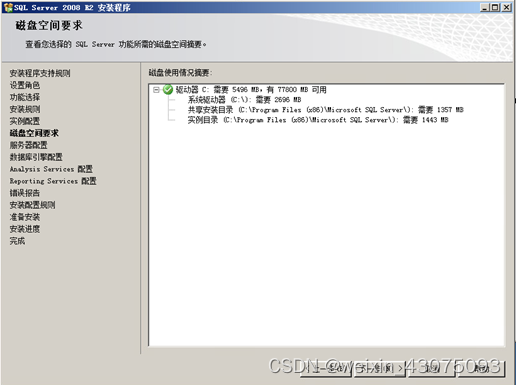
15、对服务的帐户进行配置,指定administrator超级用户,如下图:
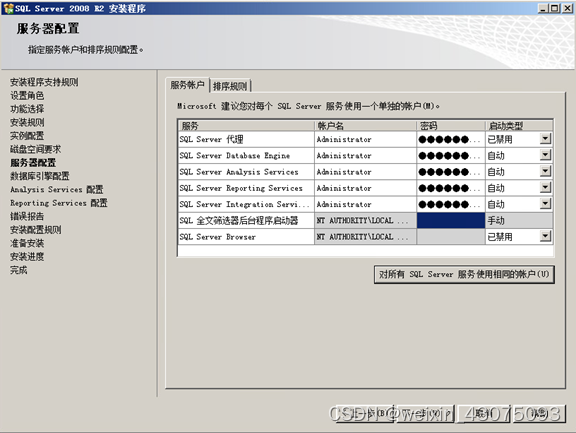
16、密码强度要满足要求(密码的长度与复杂度,前提能记住),如下图:
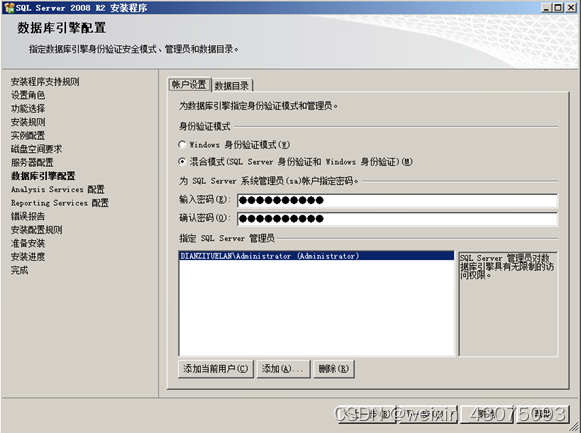
17、添加管理员用户administrator对Analysis Services的管理权限,如下图:
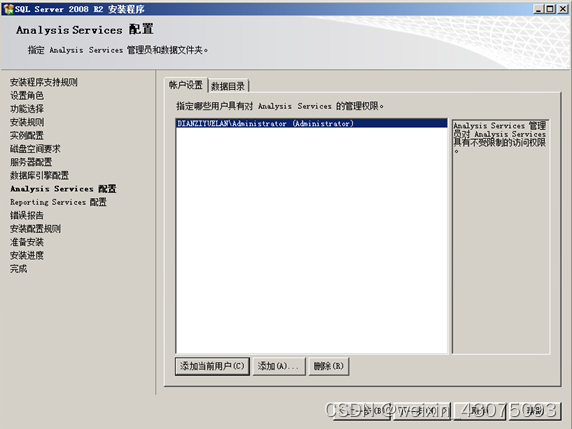
18、本例选择安装本机模式默认配置,如下图:
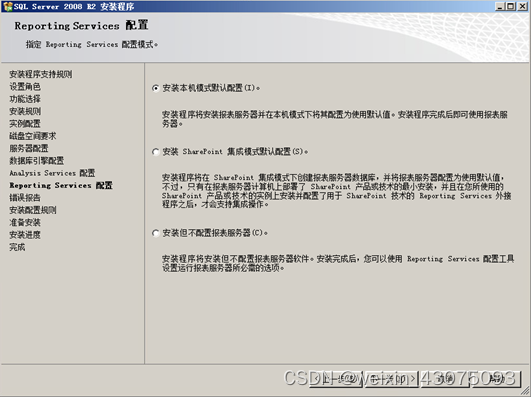
19、点下一步,继续安装,如图:
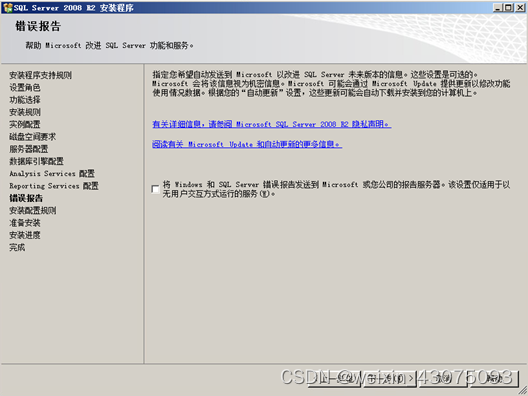
20、安装配置规则通过,如下图:
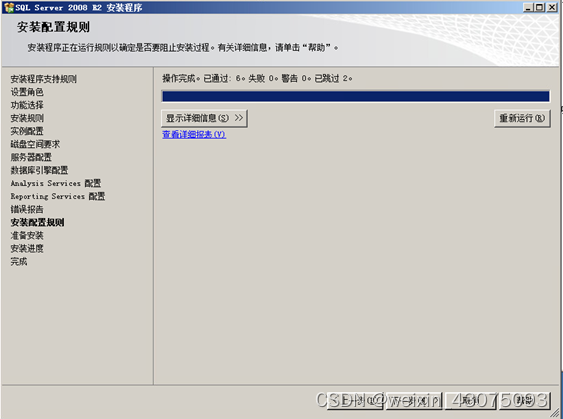
21、点安装,开始安装进程,如下图:
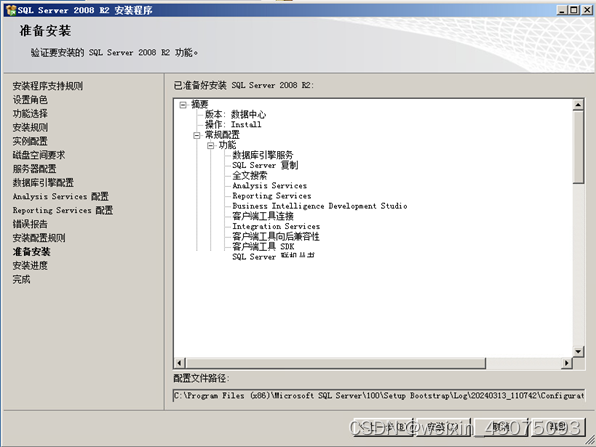
22、安装完成后,点关闭,重启服务器,如图:
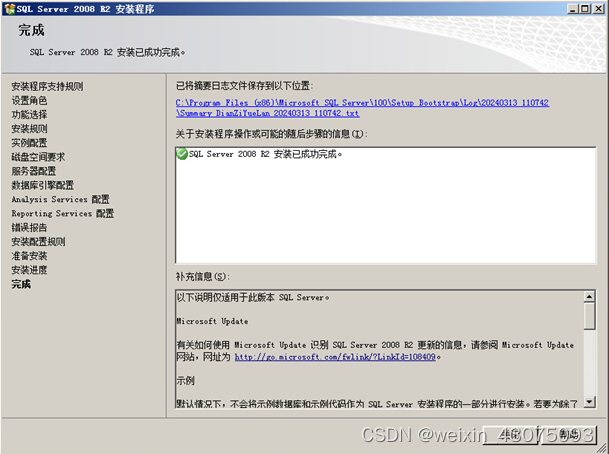
23、重启server操作系统,检查SQL server启动正常,如下图:
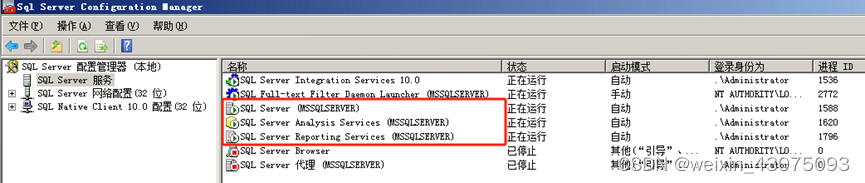
(二)使用navicat连接MSSQL与MySQL:
1、安装navicat工具软件:
navicat下载地址链接:https://pan.baidu.com/s/1CbNVz9tJ98KC7do5SN2rfw
提取码:ufrt
(1)执行对应版本的navicat安装程序,进入navicat安装向导,如下图
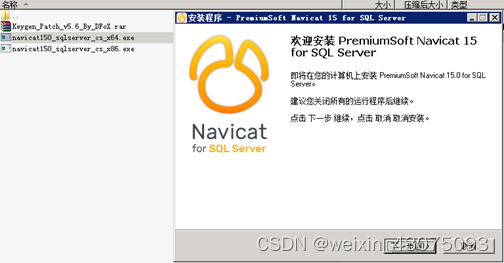
(2)接受安装协议,如下图:
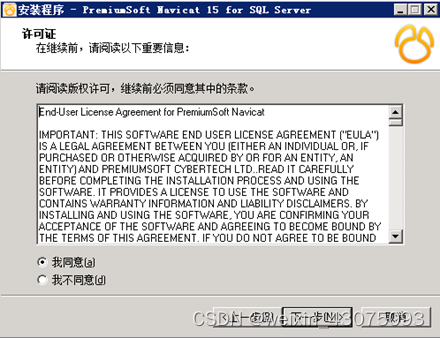
(3)选择navicat的安装路径,如下图:
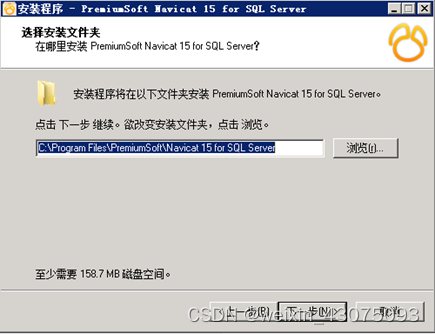
(4)选择创建快捷方式的路径,如下图:
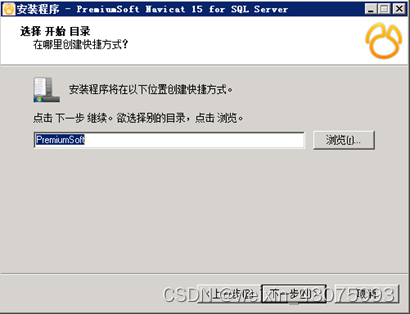
(5)勾选建立桌面图标,如下图:
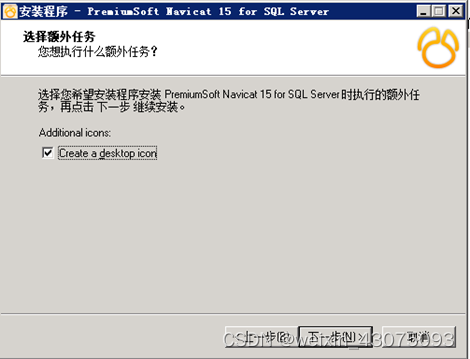
(6)点击安装,完成安装进程,如下图:
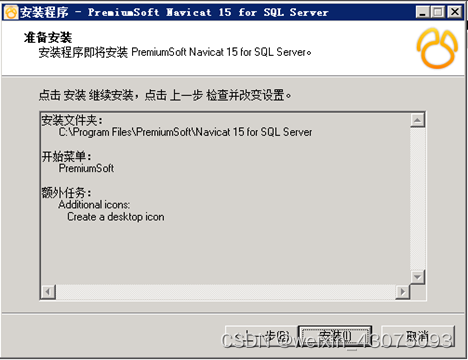
(三 )navicat连接MSSQL
1、局域网客户端使用navicat连接MSSQL,如下图:
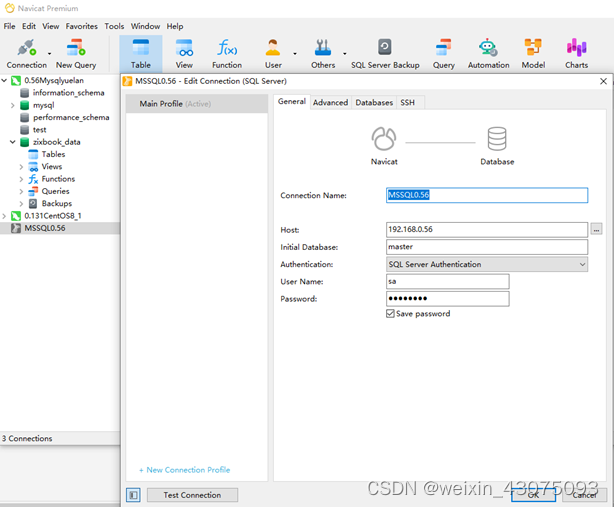
2、安装ODBC Driver。
(1)提示安装ODBC Driver
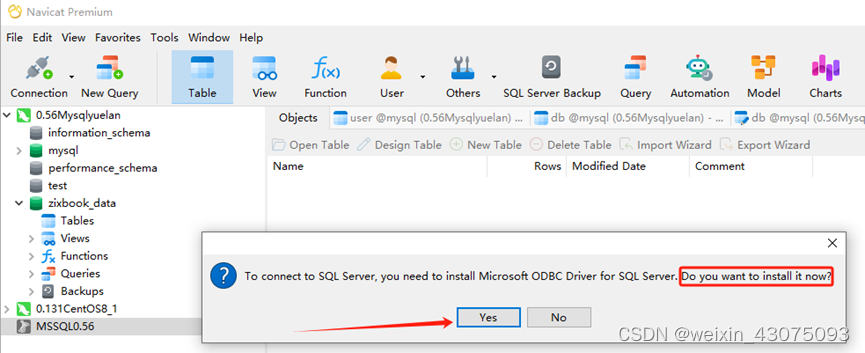
(2)进入安装向导,如下图:
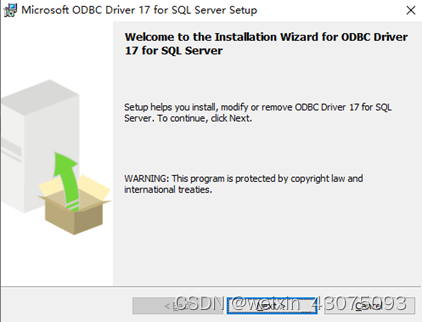
(3)接受安装协议,如下图:
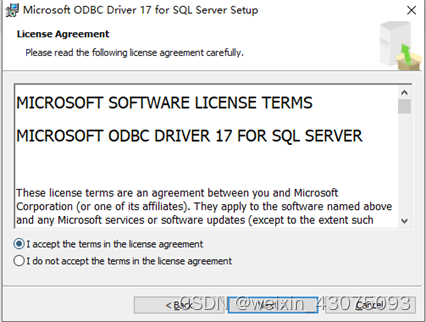
(4)选择安装组件,如下图:
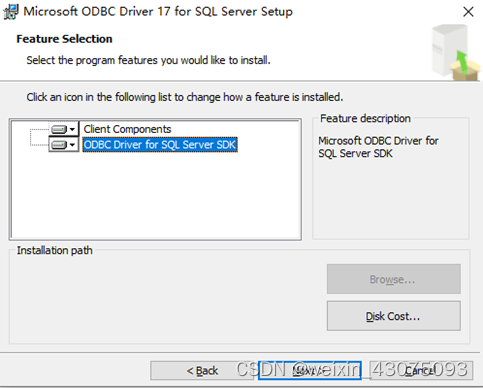
(5)单击install开始安装,如下图:
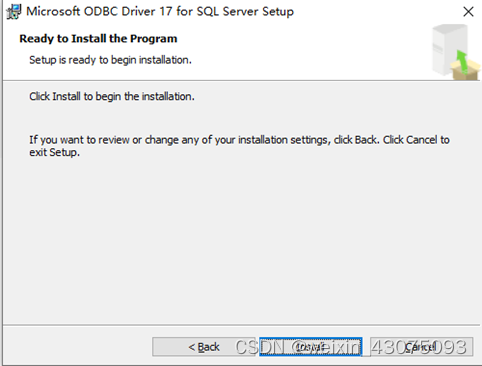
(6)安装结束,如下图:
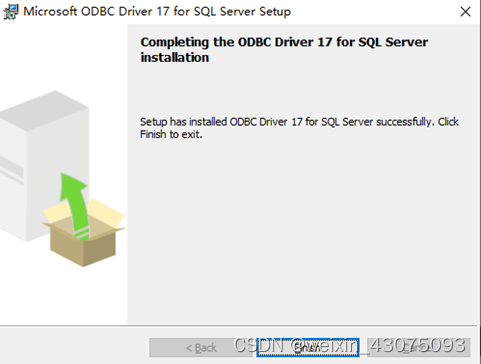
3、navicat再次连接MSSQL,就可以连接上,如下图:
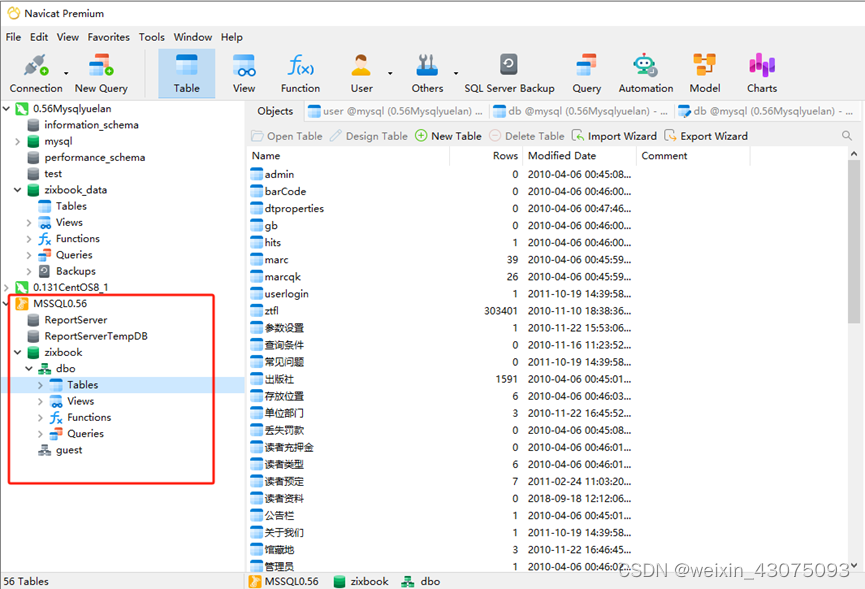
(四)使用navicat连接MySQL
1、测试客户端到服务器的MySQL端口的连通性
(1)使用cmd命令,telnet 192.168.0.56 3306
192.168.0.56是mysql服务器的ip地址,3306是mysql的默认端口号(根据安装时的配置指定给出)
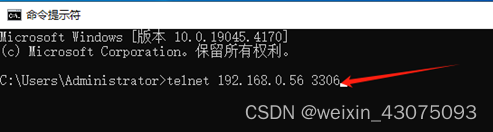
(2)提示:不允许连接到此MySQL服务器,如下图:
根据前面的操作,服务器本机可以连接MySQL数据库,局域网不可以连接
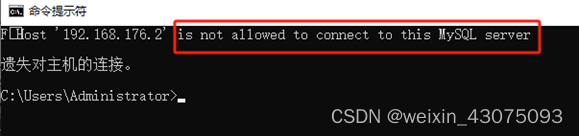
2、使用Navicat连接MySQL数据库,如下图:
(1)设置参数对应服务器上安装的MySQL,如下图:
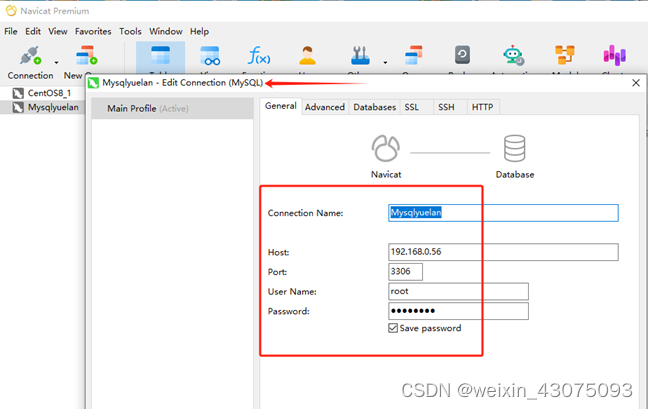
(2)使用open connection命令连接MySQL,如下图:
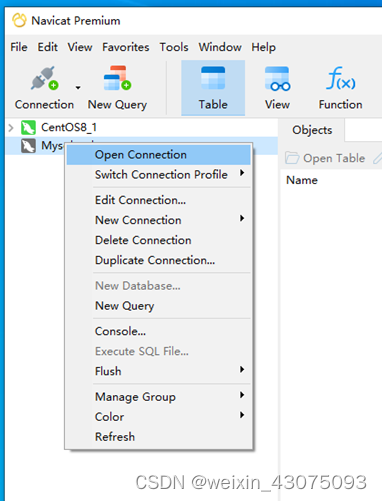
(3)依然提示:服务器不允许连接
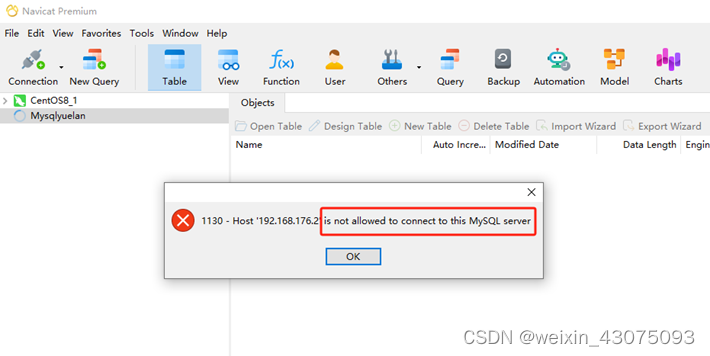
4、解决MySQL只能本地连接的方案:
(1)在服务器上操作:mysql -uroot –p登录到mysql
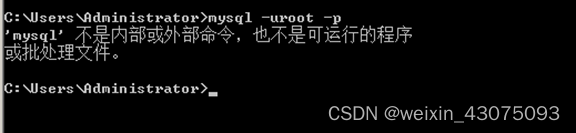
(2)设置path系统变量值,在path变量值的最后加上mysql的安装路径下的bin作为变量值,每2个值之间用分号;隔开
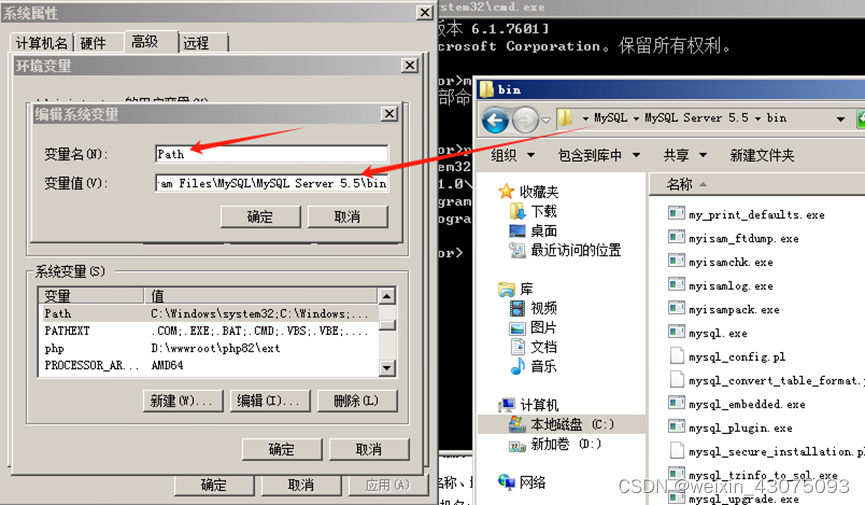
(3)关闭cmd窗口,重新打开,echo %path%查看设置的path系统变量值是否生效,如下图:
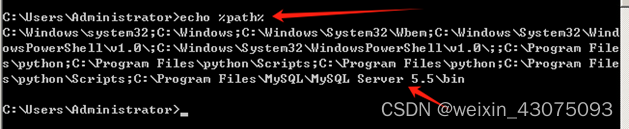
(4)再次执行mysql –uroot –p,此时命令便可以直接在CMD命令提示符下执行,如下图:
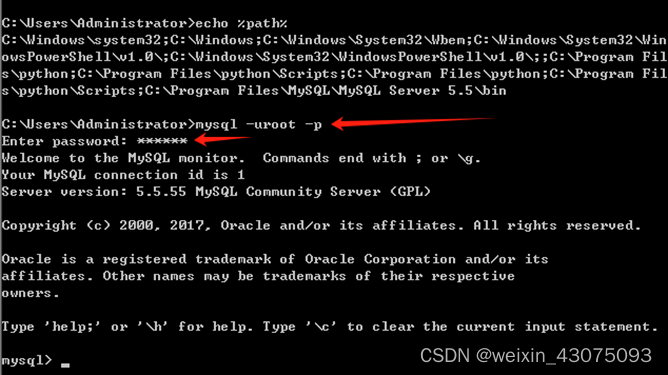
(5)show databses;查看mysql中已有的数据库,如下图
其中有一个 名为mysql的数据库,打开它,命令操作如下图:
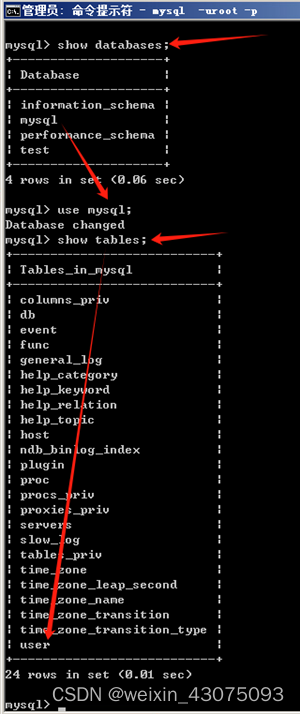
(6)select host from user where user=’root’;查看允许root用户访问的主机是localhost(本机),所以LAN局域网的其他终端无法访问MySQL,如下图:
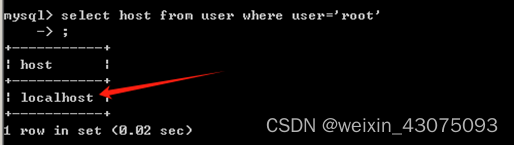
(7)update user set host = ‘%’ where user =‘root’; 更新host主机的root用户访问权限为%,%是个通配符,即允许所有网络内的主机访问。
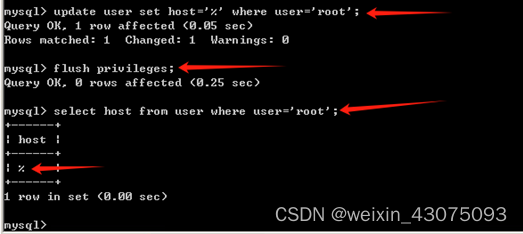
(8)flush privileges;更新访问权限,再次使用select host from user where user=’root’;查看允许访问host的范围为%了,即可,如上图:
5、使用cmd窗口命令再次测试MySQL数据库端口3306的连通性,如下图:
(1)在局域网的PC上使用cmd命令telnet 192.168.0.56 3306测试到MySQL数据库端口的连接,如下图:
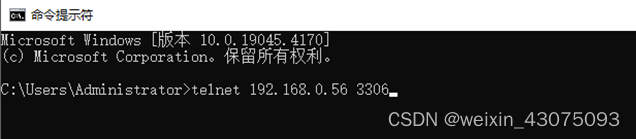
(2)结果能正常连接了,如下图

6、局域网上的PC使用navicat再次连接Mysqlyuelan的MySQL数据库时,能正常连接,并可以打开数据库,看到对应的table表了,如下图:
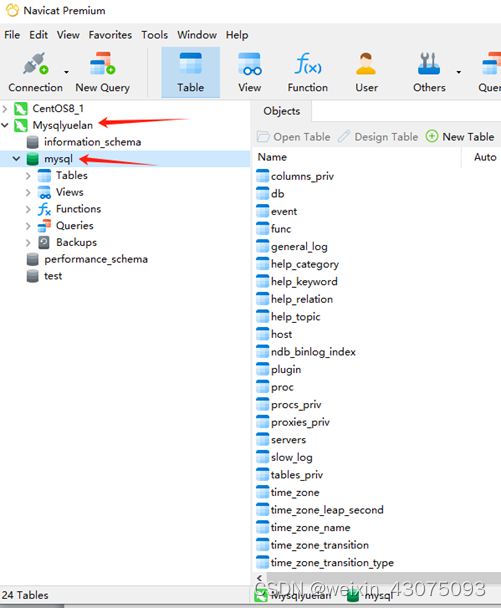
(五)使用MS SQL server配置工具,导入数据库文件.mdf到MSSQL中
1、执行MS SQL服务器开始菜单中的SQL Server Managerment Studio,如下图:
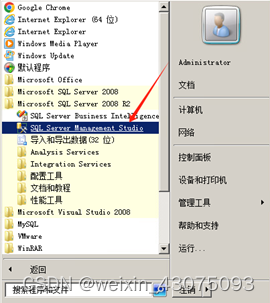
2、使用MSSQL Server的sa帐户登录,如下图:
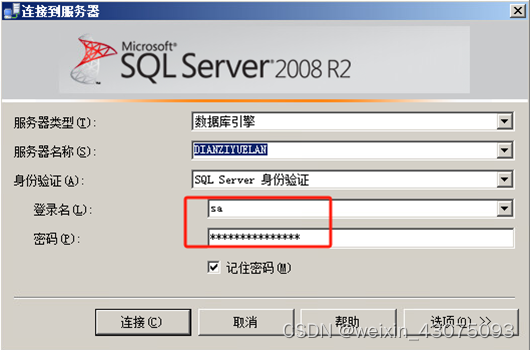
3、附加mdf数据库到MSSQL中
(1)数据库右击,执行附加命令,如下图:
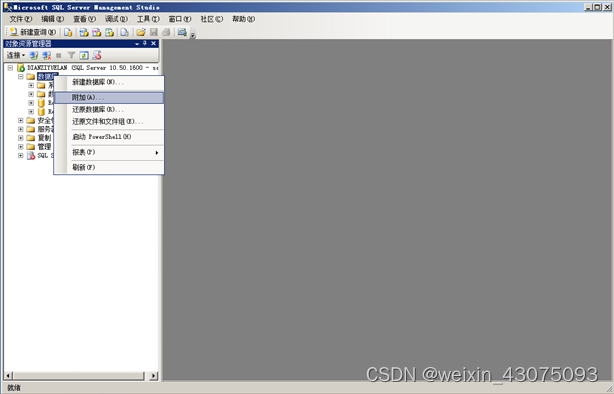
(2)点添加,找到并选定mdf文件,如下图:
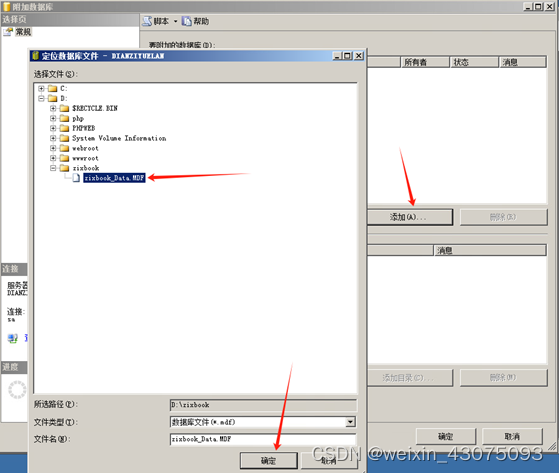
(3)点确定,如下图:
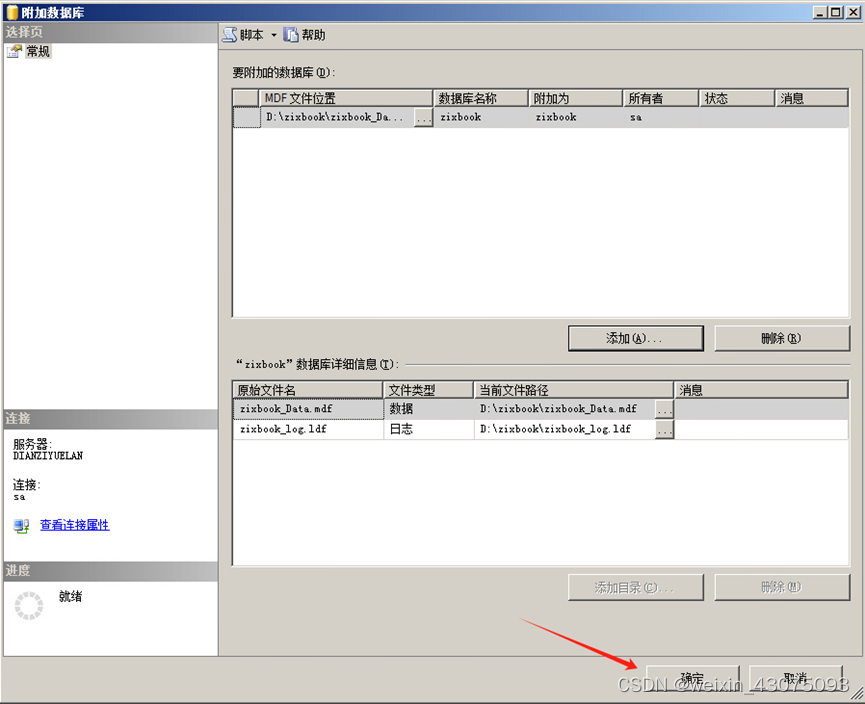
(4)刷新数据库,查看刚添加的数据库表,如下图:
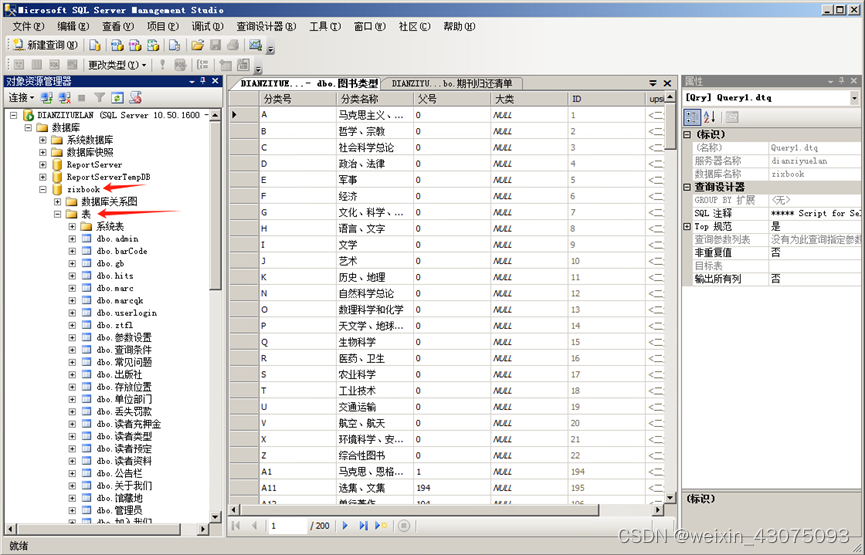
此时,mdf与ldf数据库文件已经导入到了MS SQL中。
(六)使用navicat将MSSQL的数据库传输到MySQL中
1、新建数据库,右击连接上的MySQL服务器,执行New Database…如下图:
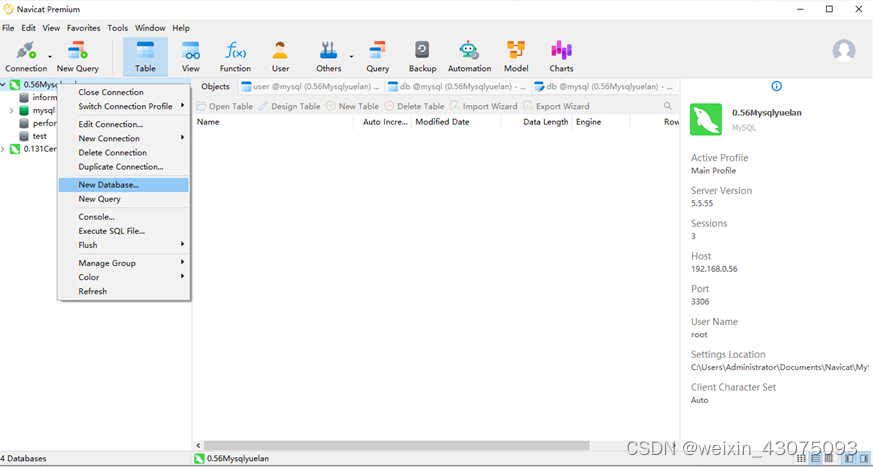
(2)输入数据库名称zixbook_Data,定义字符集为utf8,如下图:
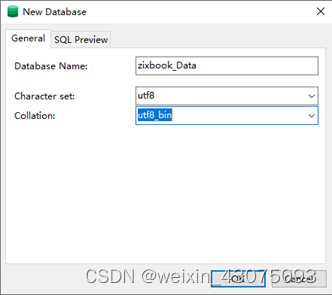
(3)双击新建好的数据库zixbook_Data,执行tools工具菜单中的data Transfer…数据传输,如下图:
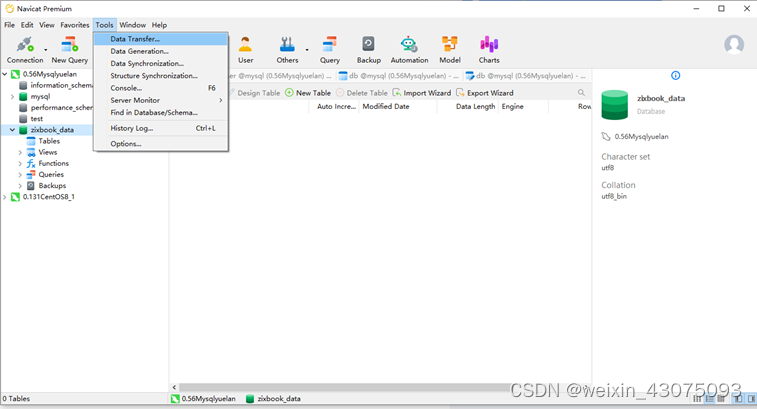
(4)选择源是MSSQL中的数据库文件(已有数据),目标是MySql(新建的空数据库)如下图:
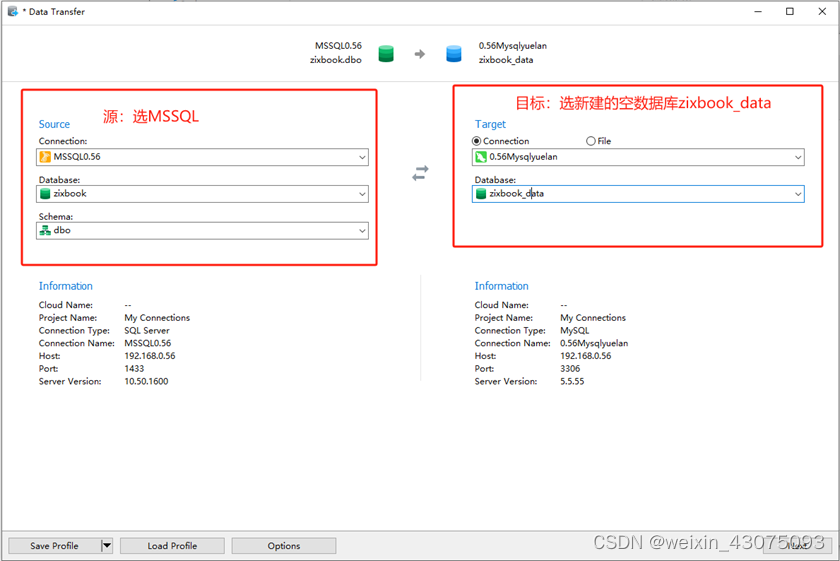
(5)点next后,勾选所有表,点next,如下图:
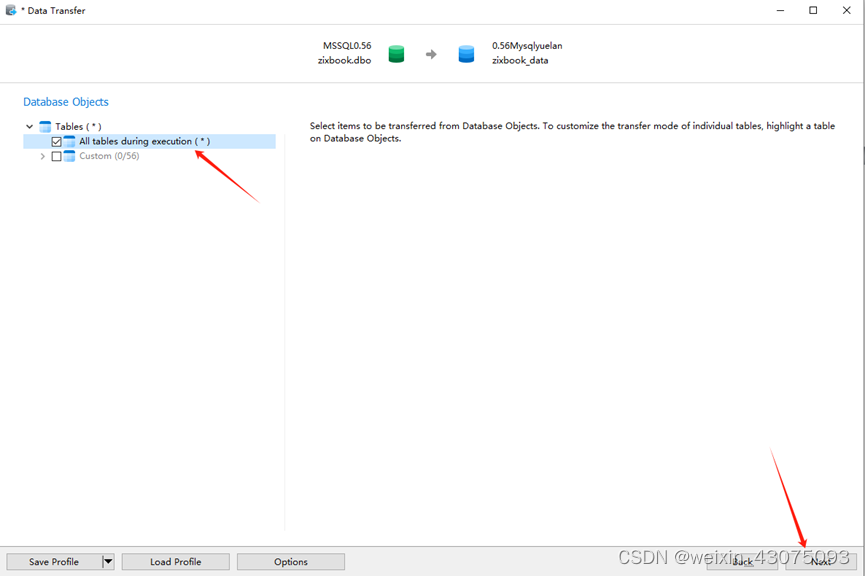
(6)点start开始执行,如下图:
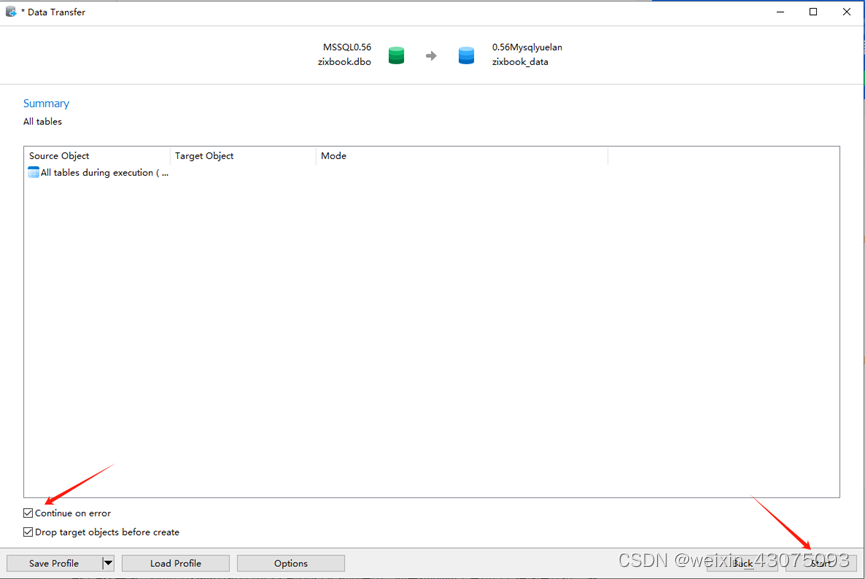
(7)提示是否确认在建立目标对象之前,删除对象,确认,如下图:
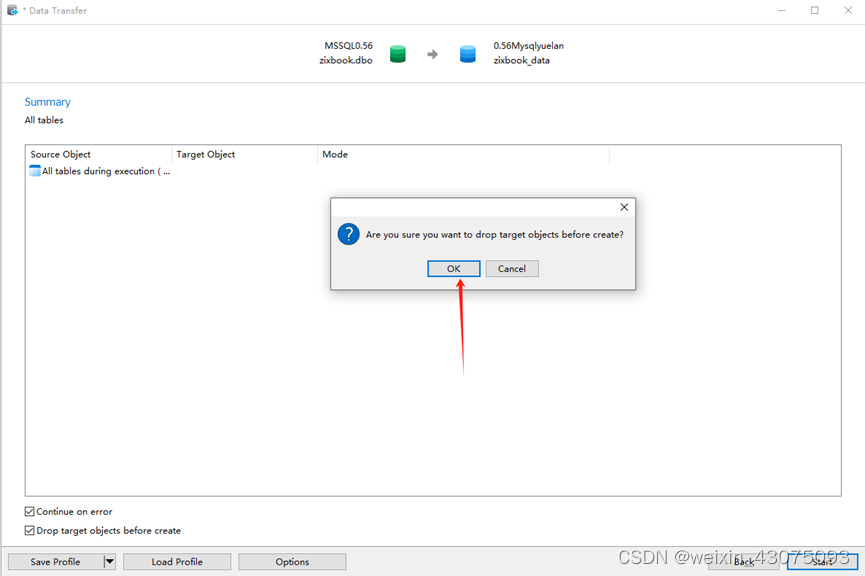
(8)执行从MSSQL到MySql的数据传输过程,如下图:
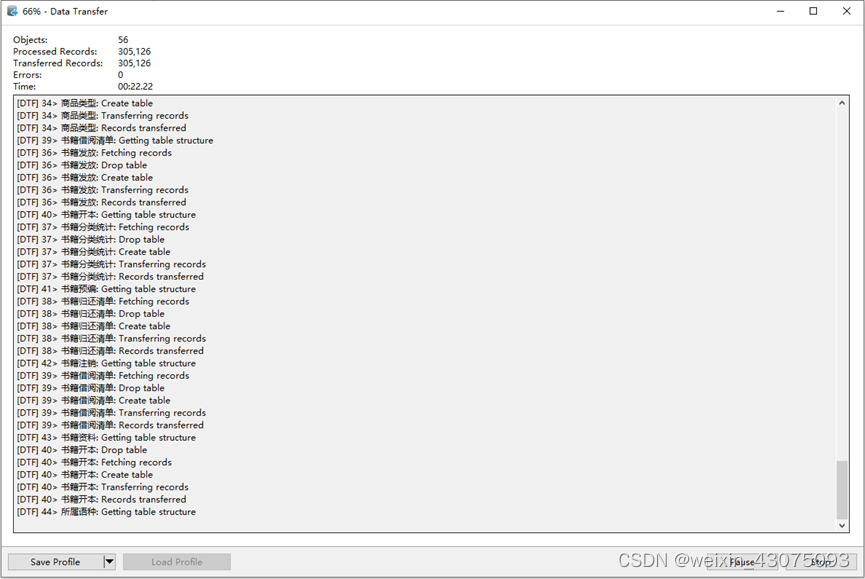
(9)数据传输完成,如下图:
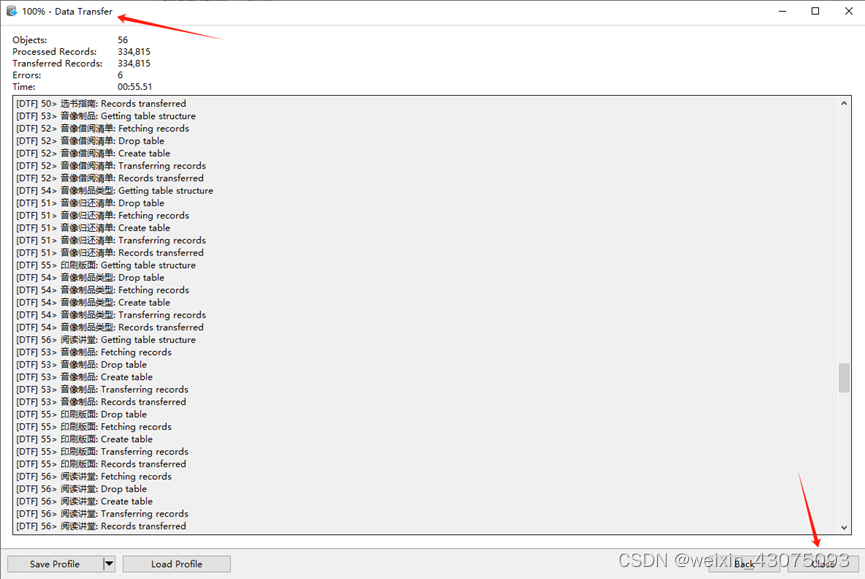
(10)保存当前的配置文件,如下图:
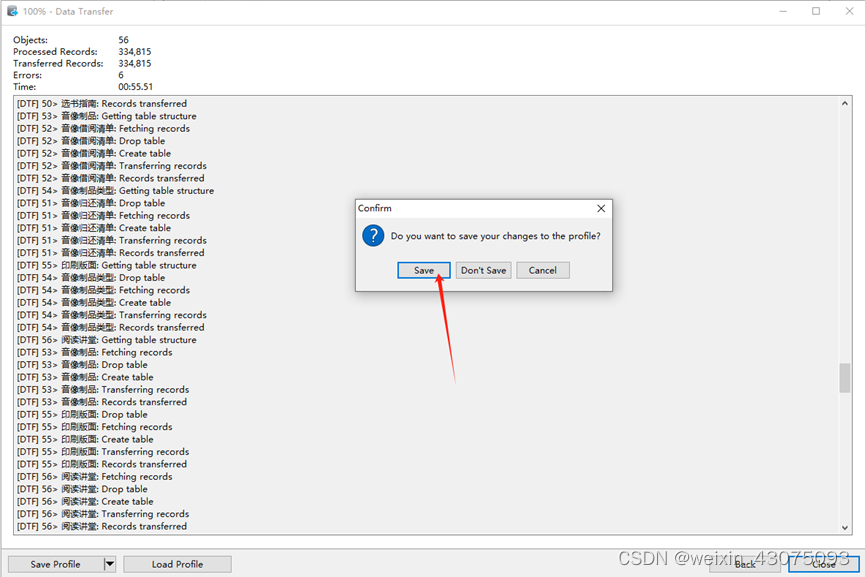
四、验证数据库
1、在navicat中查询传输到MySQL中的表中数据,正常,如下图:

2、通过命令查看MySQL数据库中的表,正常,如下图:
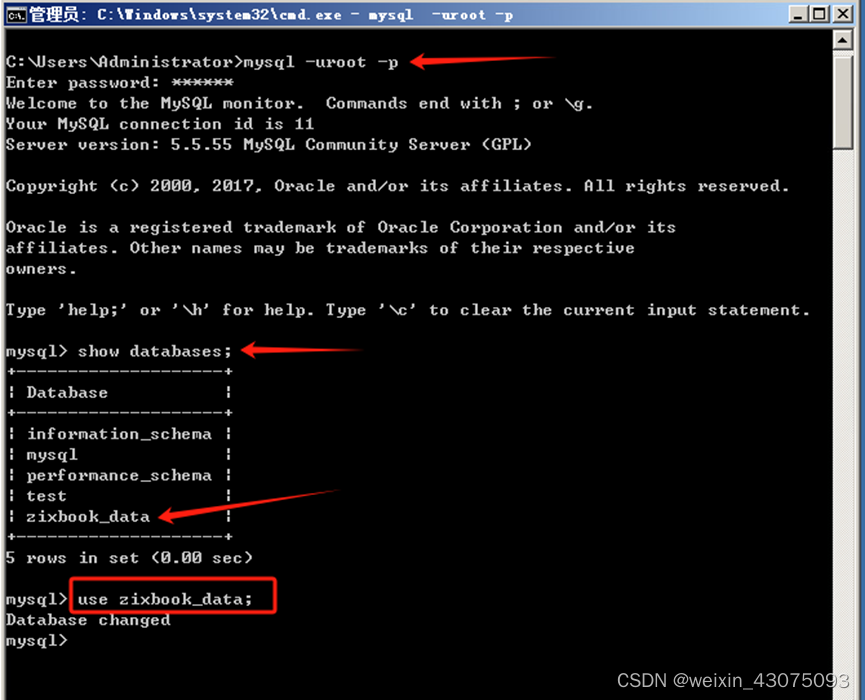
3、查看导入到MySQL数据库中的表,显示中文为乱码,如下图:

4、mysq中文显示乱码解决方案:
(1)使用show variables like ‘%char%’;命令,查看编码情况,如下图:
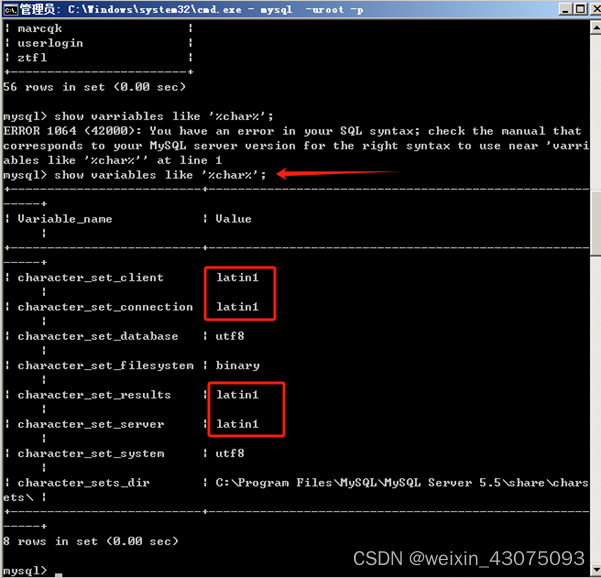
(2)修改这4项的编码为utf8,执行命令如下图:
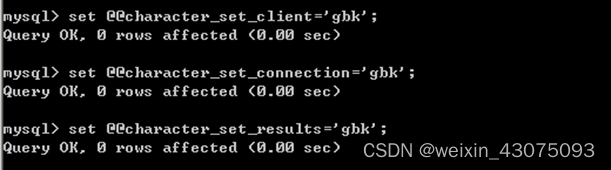
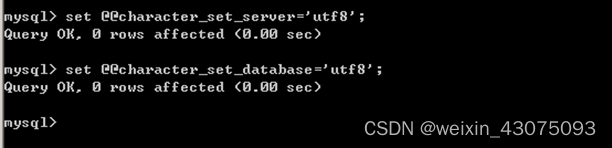
(3)再次使用命令show variables like ‘%char%’;查看编码情况,如下图:
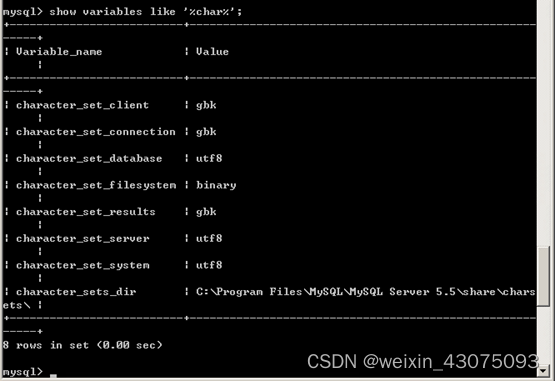
5、使用命令show tables; 此时中文显示正常,如下图:
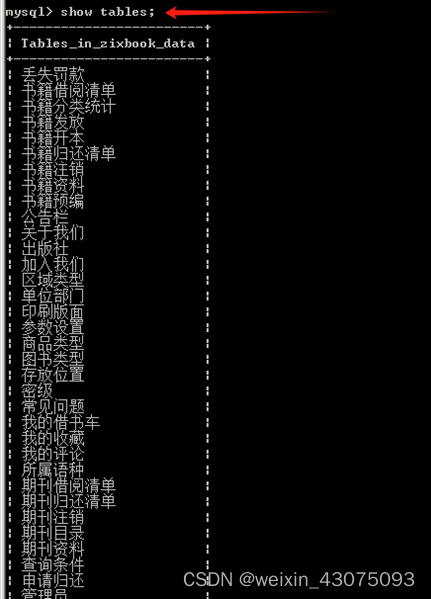
6、查看其中一个表的数据正常,如下图:

本文至此结束,不足之处敬请批评指正。
